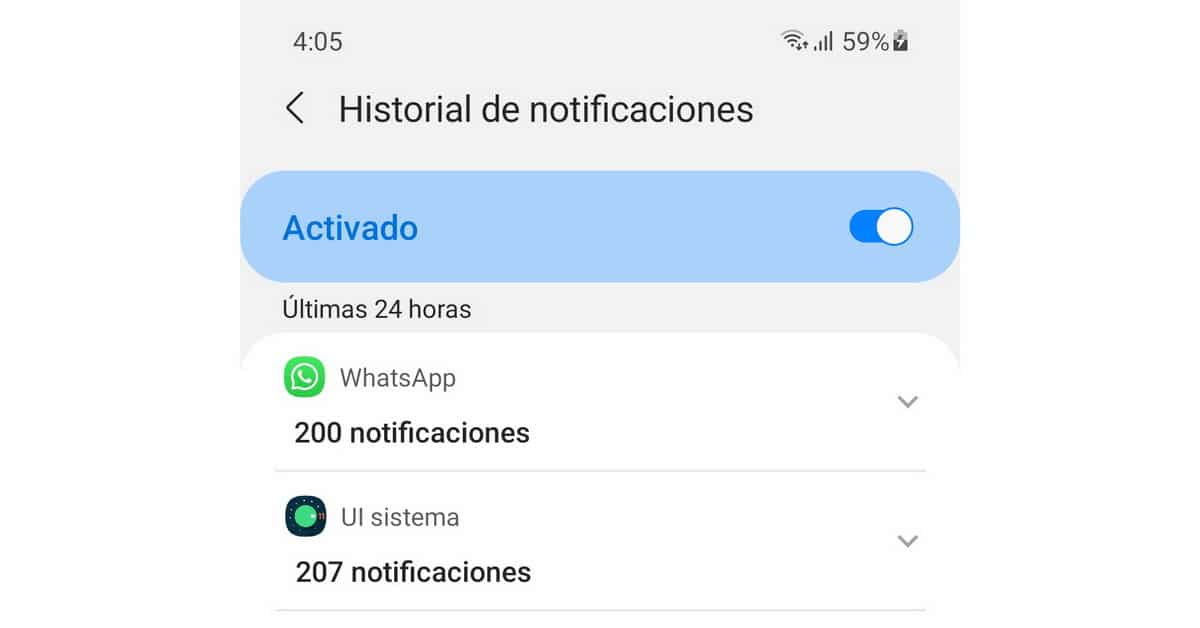
अगोदर निर्देश केलेल्या बाबीसंबंधी बोलताना पॉप-अप संदेश ते लॉक स्क्रीनवर किंवा आमच्या मोबाइलच्या शीर्ष मेनूमध्ये कधीही दिसतात. आम्ही मोबाईलवर एखादी मालिका पाहत असल्यास किंवा वाचत असल्यास, आम्हाला त्रास देणार्या प्रीव्ह्यूसह कोठेही दिसत असल्यास ते व्यत्यय आणू शकतात. या कारणास्तव, भिन्न कॉन्फिगरेशन पर्याय आहेत जे आम्हाला Android वर पॉप-अप संदेश कसे अवरोधित करायचे ते सांगतात आणि या पोस्टमध्ये आम्ही त्यांची यादी तयार करतो.
कसे ते आम्ही तुम्हाला सांगतो फोनवर तुमची गोपनीयता सुधारा, अनुप्रयोगांवरील पॉप-अप संदेश आणि सूचनांचे स्वरूप अवरोधित करणे. कॉन्फिगरेशन प्रक्रिया कठीण नाही आणि काही चरणांसह तुम्ही तुमचा फोन वापरता तेव्हा पॉप-अप विंडो दिसण्यावर तुमचे अधिक नियंत्रण असेल.
Android वर संवेदनशील पॉपअप ब्लॉक करा
मोबाईलच्या लॉक स्क्रीनवर नोटिफिकेशन्स किंवा पॉप-अप मेसेज दिसू नयेत म्हणून आम्ही दोन पर्यायांपैकी निवडू शकतो. नोटिफिकेशन्स दाखवू नका हा पर्याय कॅलेंडर किंवा महत्त्वाच्या तारखा आणि नोटिस, WhatsApp, टेलिग्राम, Facebook किंवा इतर अॅप्सवरून आलेल्या मेसेजमध्ये कोणतीही सूचना येण्यापासून प्रतिबंधित करतो. त्याऐवजी, संवेदनशील सूचना लपवा सूचना प्रदर्शित करते, परंतु मजकूर किंवा प्रतिमा पूर्वावलोकन सक्षम करत नाही. आम्हाला फक्त एक सूचना दिसेल की आमच्याकडे संदेश किंवा सूचना आहेत.
Android 10 आणि 11 वर संदेश कसे ब्लॉक करायचे
Android ऑपरेटिंग सिस्टमच्या नवीनतम आवृत्त्यांमध्ये, मोबाइल फोन परवानगी देतात सूचना व्यवस्थापन फार तातडीने. आम्हाला फक्त सेटिंग्ज – ऍप्लिकेशन्स आणि नोटिफिकेशन्स – नोटिफिकेशन्सवर जावे लागेल. या विभागात, आम्ही संवेदनशील सूचना निवडू आणि साधन अक्षम केले आहे याची खात्री करू. अशा प्रकारे आपण पाहणार आहोत की आपल्याकडे एक संदेश आहे, परंतु पूर्वावलोकनाशिवाय.
जर आम्हाला कोणत्याही प्रकारचे नको असेल तर पॉप-अप संदेश किंवा सूचना, आम्ही लॉक स्क्रीनवरील सूचना पर्याय निवडू आणि संभाषणे आणि मूक सूचना लपवा पर्याय तपासू. कोणत्याही सूचना दर्शवू नका असा पर्याय देखील आहे. या मोडमध्ये, लॉक स्क्रीन नेहमी कोणत्याही संदेशांपासून स्वच्छ असेल. या पर्यायाची किल्ली सेटिंग्ज आणि गोपनीयता तो म्हणजे मेसेज किंवा मिस्ड कॉल येईपर्यंत कोणत्याही प्रकारचा मेसेज किंवा डॉक्टरकडे जाण्यासाठी रिमाइंडर अलर्ट दाखवत नाही.
Android 9 आणि 8 मध्ये पॉप-अप संदेश कसे ब्लॉक करायचे
Android आवृत्त्या 9 आणि 8, अजूनही काही मोबाइल डिव्हाइसवर उपस्थित आहेत, पर्याय समान आहेत, जरी त्यांच्यापर्यंत पोहोचण्याचा मार्ग थोडा वेगळा आहे. आम्हाला सेटिंग्ज ऍप्लिकेशन - ऍप्लिकेशन्स आणि नोटिफिकेशन्स - नोटिफिकेशन्स ओपन करावे लागतील परंतु जो पर्याय दिसतो तो फक्त लॉक स्क्रीनवर आहे. आम्ही कोणत्याही सूचनेची सामग्री पाहू, संवेदनशील डेटा लपवू किंवा लॉक स्क्रीनवर कोणत्याही प्रकारची सूचना दर्शवू शकणार नाही.
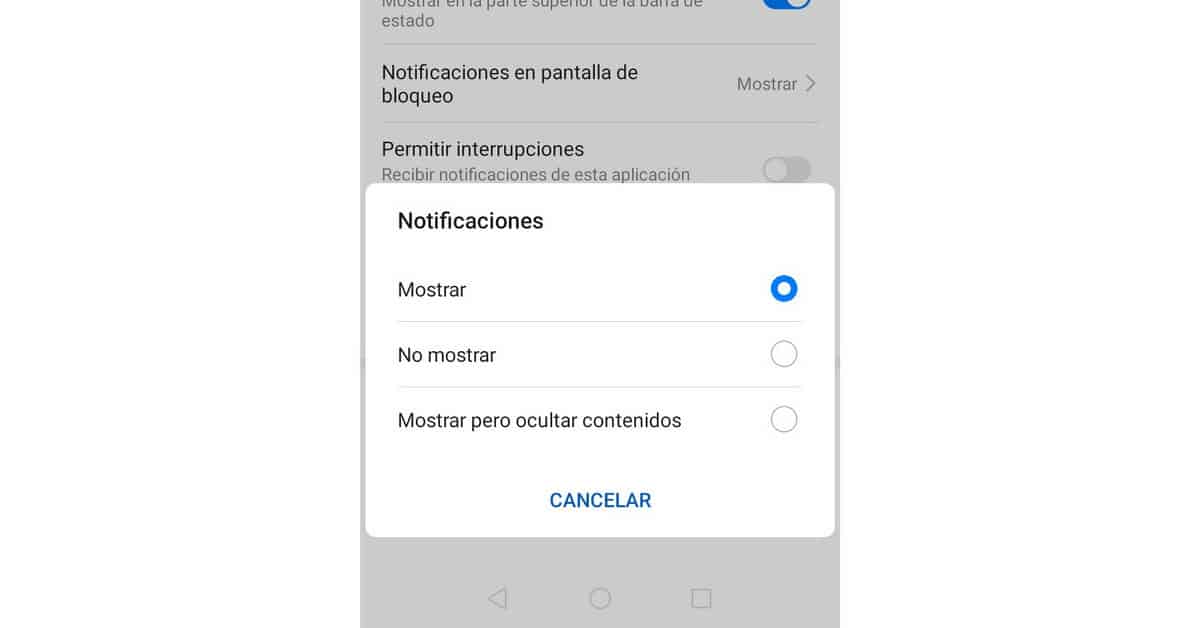
Android आवृत्ती 8.0 मध्ये केवळ विशिष्ट संवेदनशील सूचना लपवल्या जाऊ शकतात. आम्हाला ते अॅप्स निवडावे लागतील ज्यामध्ये मजकूर किंवा प्रतिमा प्रदर्शित करू इच्छित नाही. परंतु तुम्हाला ते एक एक करून कॉन्फिगर करावे लागेल:
- आम्ही सेटिंग्ज आणि सूचना अनुप्रयोग उघडतो.
- आम्ही विचाराधीन अॅप निवडतो.
- आम्ही सूचना श्रेणींपैकी एक चिन्हांकित करतो.
- आम्ही लॉक स्क्रीन निवडतो.
- आम्ही सूचनांची इच्छित पातळी निवडतो.
हे दोघे आहेत Android आवृत्तीवर अवलंबून पर्याय पॉप-अप संदेश अवरोधित करण्यासाठी. नवीन आवृत्त्यांमध्ये, प्रक्रियेचे ऑटोमेशन अधिक व्यापक आहे, हे समजून घेते की विकसकांना वापरकर्ते मोबाइलला कोणत्या प्रकारचा वापर आणि सूचना देतात हे समजले आहे. गोपनीयतेची कल्पना या शक्यतेशी टक्कर देते की, स्क्रीन लॉक असतानाही, आमच्या फोटो किंवा संदेशांचे पूर्वावलोकन खाजगी असू शकतात.
पॅनेलवरील सूचना ब्लॉक करा
शेवटच्या काळात, सूचना पॅनेलमध्येच कॉन्फिगरेशन पर्याय समाविष्ट करण्यासाठी अॅप्स अपडेट केले गेले आहेत. मुख्यतः मेसेजिंग अॅप्स आणि सोशल नेटवर्क्स, जे नियमितपणे बातम्यांचे आगमन सूचित करतात. म्हणून, पॅनेलवरील सूचना अवरोधित करणे हा एक उपाय असू शकतो.
आमच्याकडे सूचना आल्यावर, सेटिंग्ज मेनू उघडण्यासाठी फक्त एक लांब स्पर्श करा किंवा साइड स्वाइप करा. अॅपच्या सूचना सेटिंग्जमध्ये प्रवेश करण्यासाठी एक बटण देखील दिसू शकते. आम्ही सायलेंट पर्याय निवडल्यास, आम्हाला फक्त अॅप चिन्ह दिसेल आणि इतर कोणताही संदेश किंवा सूचना डेटा दिसणार नाही.
Android वर Chrome पॉप-अप अवरोधित करा
क्रोम वेब ब्राउझर ऍप्लिकेशन, जे डीफॉल्टनुसार सर्व Android मोबाईलमध्ये तयार केले जाते, ते मोठ्या संख्येने पॉप-अप संदेश प्रदर्शित करून देखील वैशिष्ट्यीकृत आहे. त्यांना अवरोधित करण्यासाठी, आम्ही थेट ब्राउझर अॅप कॉन्फिगर करू शकतो आणि ते रद्द करू शकतो.
- आम्ही Google Chrome अॅप उघडतो.
- आम्ही तीन उभ्या ठिपक्यांसह आयकॉनमधून पर्याय मेनू उघडतो.
- आम्ही कॉन्फिगरेशन पर्याय निवडतो.
- सूचना आणि साइट सेटिंग्जच्या खालच्या भागात आम्ही सूचना आणि पॉप-अप संदेश चिन्हांकित करतो.
एकदा हे पूर्ण झाल्यावर, आम्ही न दिसता नेव्हिगेट करू शकतो पॉपअप विंडो आणि आमच्या लॉक स्क्रीनवर जाहिरात संदेश. चेतावणी आणि वेब जाहिरातींनी युक्त असलेल्या लॉक स्क्रीनशिवाय, Android साठी Chrome जे ऑफर करते त्यामध्ये जलद आणि अधिक बहुमुखी ब्राउझिंगसाठी सेटिंग देखील अनुमती देते.
